Microsoft Teams fel 'Du kan inte ta dig dit härifrån' indikerar att inloggningsprocessen misslyckades. Det här felmeddelandet är specifikt för Teams-konton som hanteras av en organisation. Du kommer inte att få det här felet om du använder ett gratis personligt Teams-konto.
Men om du ansluter ditt personliga konto eller din enhet till din organisations nätverk kan du uppleva det här felet då och då.
Vad du ska göra om team säger att du inte kan ta dig dit härifrån
Kontakta din IT-administratör
Det här felet indikerar att din IT-administratör har aktiverat villkorlig åtkomst i Teams. Med andra ord, om din enhet inte hanteras av organisationen kommer du inte att kunna logga in. För att förtydliga hindrar åtkomstinställningarna användare från att använda tredjepartsenheter för att logga in på Teams-konton.
Detta är bara ett standardfel som dyker upp om du använder en enhet som inte är kompatibel med organisationens policyer.
Om du är en tekniskt kunnig användare finns det några saker du kan göra för att lösa det här problemet. Eller åtminstone försöka lösa det på din sida. IT-administratörer har många supportkrav som de behöver ta hand om dagligen. De kanske inte kan lösa ditt problem direkt.
Anslut din enhet till ditt organisationsnätverk
Om din nuvarande enhet inte verkar vara ansluten till din organisations nätverk kommer Teams att berätta att "du kan inte ta dig dit härifrån."
Så här kontrollerar du om din enhet är ansluten till ditt nätverk:
- Logga in på Windows med ditt jobb- eller skolkonto.
- Starta VPN för att ansluta till din organisations nätverk. Eller använd DirectAccess.
- Tryck på Windows-tangenten och L-tangenten samtidigt. Detta kommer att låsa din enhet.
- Lås upp din enhet. Försök att ansluta till Teams igen.
- Kontakta din administratör om felet kvarstår.
Blockera den arbetsplatsanslutna enheten
Microsoft Teams stöder inte både AAD-anslutna maskiner och arbetsplatsanslutna enheter smidigt. Som ett resultat kan du få ett felmeddelande då och då. Lösningen är att antingen blockera den arbetsplatsanslutna datorn eller koppla bort arbetsplatskontot.
- Stäng Microsoft Teams helt.
- Öppna sedan Registereditorn och gå till denna väg:
-
Dator\HKEY_LOCAL_MACHINE\SOFTWARE\Policies\Microsoft\Windows\WorkplaceJoin
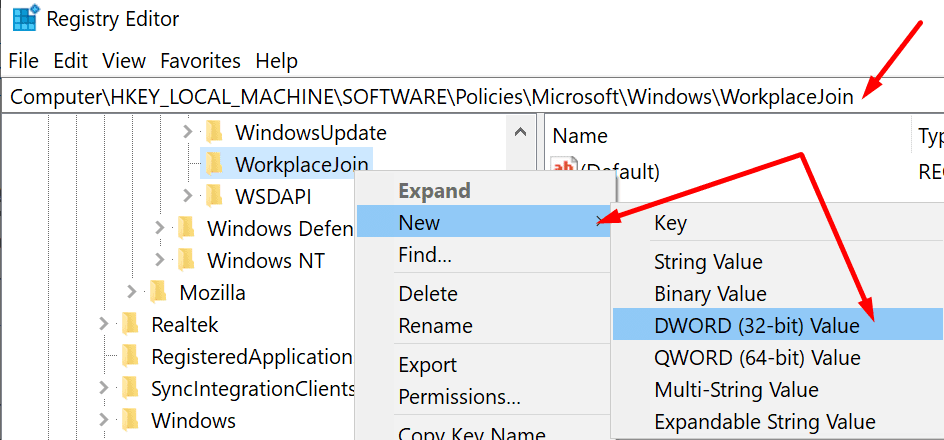
-
Dator\HKEY_LOCAL_MACHINE\SOFTWARE\Policies\Microsoft\Windows\WorkplaceJoin
- Nu måste du skapa ett nytt DWORD. Högerklicka på WorkplaceJoin och välj New DWORD (32-bitars). Namnge det BlockAADWorkplaceGå med.
- Dubbelklicka på den och ställ in dess värde till 1.
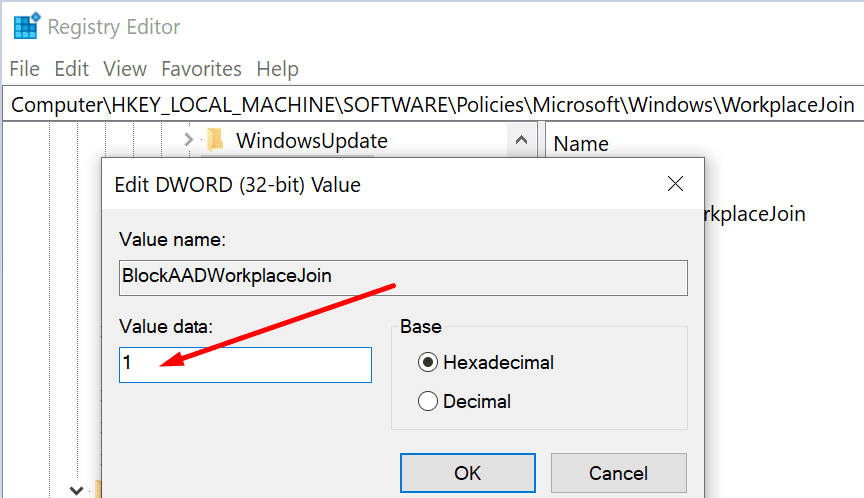
- Starta File Explorer och skriv %applikationsdata%.
- Navigera sedan till AppData\Roaming\Microsoft\Teams.

- Ta bort alla objekt från den här mappen. Kontrollera om felet är borta.
Använd en webbläsare som stöds
Om du får 'Du kan inte ta dig dit härifrån' meddelande, se till att du försöker komma åt din organisations resurser med en webbläsare som stöds. Azure Active Directory stöder följande webbläsare: Microsoft Edge, Internet Explorer, Google Chrome och Safari. Uppdatera din webbläsare om du kör en föråldrad version.